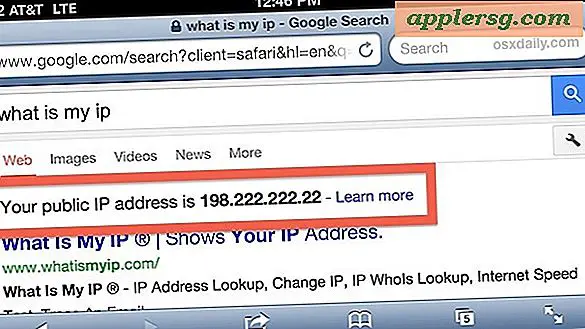Mac ne va pas dormir? Voici comment savoir pourquoi et le réparer

Dans les rares occasions où vous allez mettre un Mac à dormir et, bien, il ne dormira pas, il y a un moyen facile de savoir ce que le hold-up est. Bien que cette approche soit quelque peu technique, elle devrait constituer un bon point de départ pour quiconque ne comprend pas pourquoi un système de sommeil automatique ne fonctionne pas et, espérons-le, résoudra rapidement le problème.
Déterminer la cause de la prévention du sommeil dans Mac OS X avec la ligne de commande
Cela fonctionne pour déterminer à la fois pourquoi un Mac ne dort pas et pourquoi un écran Mac ne dort pas:
- Lancez Terminal depuis / Applications / Utilities / et tapez la commande suivante:
- Parcourez la liste des assertions signalées pour les éléments avec un "1" à côté de leur nom pour trouver ce qui maintient le Mac éveillé
pmset -g assertions
Par exemple, si vous voyez quelque chose comme ceci:
$ pmset -g assertions
7/11/12 10:45:33 PM PDT
Assertion status system-wide:
PreventUserIdleDisplaySleep 0
CPUBoundAssertion 0
DisableInflow 0
ChargeInhibit 0
PreventSystemSleep 0
PreventUserIdleSystemSleep 1
NoIdleSleepAssertion 1
ExternalMedia 0
DisableLowPowerBatteryWarnings 0
EnableIdleSleep 1
NoRealPowerSources_debug 0
UserIsActive 0
ApplePushServiceTask 0
Listed by owning process:
pid 1827: [0x000000bb012c01f1] PreventUserIdleSystemSleep named: "com.apple.audio.'AppleHDAEngineOutput:1B, 0, 1, 1:0'.noidlesleep"
Vous remarquerez que la fonction "sleep when idle" est désactivée, mais ce que vous voulez vraiment faire attention est la partie inférieure de la liste où le rapport "Listed by owning process" montre que com.apple.audio est la raison pour laquelle PreventUserIdleSystemSleep est autorisé. Pourquoi donc? Parce que iTunes fonctionne et joue de la musique, ce qui signifie que l'ordinateur n'est pas inactif.
Si vous avez des problèmes persistants avec le sommeil et que le conseil ci-dessus ne vous donne aucune idée de l'endroit où commencer, les problèmes de sommeil liés aux problèmes matériels et de gestion de l'alimentation peuvent souvent être résolus avec une réinitialisation SMC. De l'autre côté de la clôture, une autre astuce de ligne de commande nous montre comment savoir pourquoi un Mac s'est réveillé du sommeil. Parfois, la même chose qui empêche un Mac de dormir est responsable de se réveiller aussi, comme Time Machine et planifier des sauvegardes.
Ceci est un conseil pratique de Lifehacker qui fournit également un conseil similaire pour les ordinateurs Windows. Ne manquez pas l'article d'Apple sur le sujet aussi pour de l'aide supplémentaire.